Ako zmeniť alebo obnoviť predvolené umiestnenie priečinka Camera Roll v systéme Windows 10

Táto príručka vám ukáže, ako zmeniť alebo obnoviť predvolené umiestnenie priečinka Camera Roll v systéme Windows 10.

Aktualizácia Windows 10 Fall Creators Update je ďalšou veľkou aktualizáciou operačného systému spoločnosti Microsoft. Táto aktualizácia prinesie mnoho nových funkcií, ako je napríklad časová os – umožní vám zobraziť zoznam aplikácií alebo webových stránok, ktoré navštívite na časovej osi, cloudová schránka – možnosť skopírovať text na jedno zariadenie a vložiť ho do iného zariadenia iné zariadenia alebo zlepšiť napájanie Škrtiaca technológia šetrenia batérie.
Nedávno spoločnosť vydala prvé testovacie zostavenie pre Windows 10 Fall Creators Update. Používatelia Insider Fast Ring – tí, ktorí získali najskoršie verzie Preview, keď ich spoločnosť Microsoft vydala – môžu teraz používať aktualizáciu Windows 10 Fall Creators Update.
Build 16193 je najnovšia beta verzia a zároveň prvá verzia, odkedy Microsoft potvrdil oficiálny názov Redstone 3, ktorý vyjde v septembri. Táto beta verzia však nemá veľa atraktívnych funkcií, ako bola predstavená minulý týždeň na konferencii Build 2017.
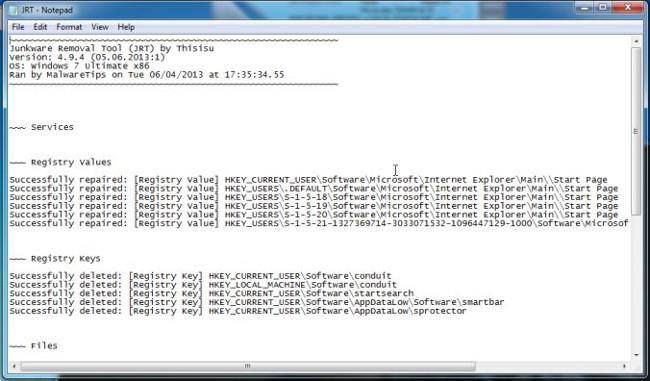
Časová os zobrazuje predchádzajúce relácie v priebehu času
Momentálne nie je k dispozícii funkcia Časová os, Cloudová schránka alebo Súbory OneDrive na požiadanie, no používatelia už môžu vidieť nový dizajn Správcu úloh vrátane nových nastavení Power Throttling pre lepšiu správu batérie.
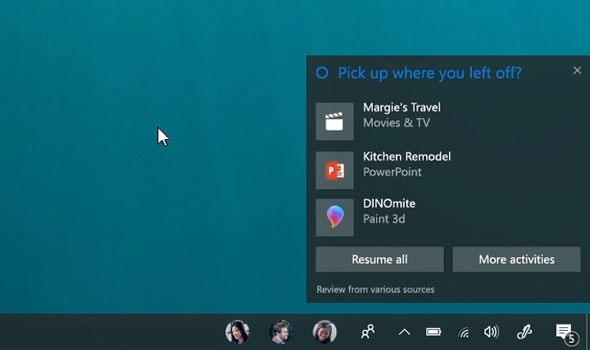
Pokračujte v práci s aplikáciami a webovými stránkami po odhlásení z účtu v počítači
Spoločnosť odhalila, že Story Remix, nový krok vpred pre aplikáciu Fotky , bude k dispozícii aj v tejto beta verzii. Story Remix je do istej miery podobný Microsoft Sway a umožňuje používateľom prezerať a upravovať fotografie a videá.
Ak vám neprekážajú niektoré chyby, teraz sa môžete prihlásiť do programu Windows Insider a sťahovať a inštalovať aktualizácie. Spoločnosť Microsoft nekladie na účastníkov konkrétne požiadavky. Hoci sa odporúča nespúšťať beta verziu na dôležitých počítačoch, pretože môže obsahovať chyby, program môžete kedykoľvek opustiť.
Skôr ako začnete, uistite sa, že máte v počítači nastavené konto Microsoft (s e-mailom Microsoft). Ak sa chcete pripojiť k programu Windows Insider a vyskúšať aktualizáciu Windows 10 Fall Creators Update, postupujte podľa týchto krokov.
Krok 1: Prejdite do časti Nastavenia v systéme Windows 10 > Aktualizácia a zabezpečenie > Program Windows Insider > Začíname.
Systém Windows vás automaticky prevedie krokmi a upozorní vás na verziu beta.
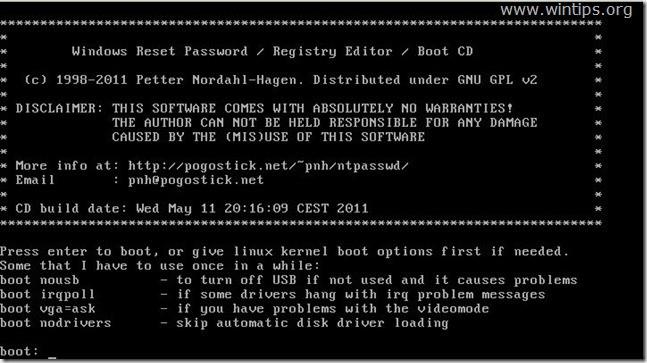
Vyskakovacie upozornenia počas registrácie Insider
Windows požiada o reštart a potom sa zariadenie začne zúčastňovať Insider Preview, aj keď to chvíľu potrvá.
Krok 2: Pokračujte výberom položky Nastavenia > Aktualizácia a zabezpečenie > Program Windows Insider a vyberte možnosť Insider Level. Tu poviete Microsoftu, ako rýchlo chcete zostavu na svojom zariadení.
Táto príručka vám ukáže, ako zmeniť alebo obnoviť predvolené umiestnenie priečinka Camera Roll v systéme Windows 10.
Zmenšenie veľkosti a kapacity fotografií vám uľahčí ich zdieľanie alebo odosielanie komukoľvek. Najmä v systéme Windows 10 môžete hromadne meniť veľkosť fotografií pomocou niekoľkých jednoduchých krokov.
Ak nepotrebujete zobrazovať nedávno navštívené položky a miesta z bezpečnostných dôvodov alebo z dôvodov ochrany osobných údajov, môžete to jednoducho vypnúť.
Jedno miesto na ovládanie mnohých operácií priamo na systémovej lište.
V systéme Windows 10 si môžete stiahnuť a nainštalovať šablóny skupinovej politiky na správu nastavení Microsoft Edge a táto príručka vám ukáže tento proces.
Panel úloh má obmedzený priestor a ak pravidelne pracujete s viacerými aplikáciami, môže sa stať, že vám rýchlo dôjde miesto na pripnutie ďalších obľúbených aplikácií.
Stavový riadok v spodnej časti Prieskumníka vám povie, koľko položiek je vnútri a vybratých pre aktuálne otvorený priečinok. Dve nižšie uvedené tlačidlá sú dostupné aj na pravej strane stavového riadku.
Microsoft potvrdil, že ďalšou veľkou aktualizáciou je Windows 10 Fall Creators Update. Tu je návod, ako aktualizovať operačný systém skôr, ako ho spoločnosť oficiálne spustí.
Nastavenie Povoliť časovače budenia v Možnostiach napájania umožňuje systému Windows automaticky prebudiť počítač z režimu spánku, aby mohol vykonávať naplánované úlohy a iné programy.
Zabezpečenie systému Windows odosiela upozornenia s dôležitými informáciami o stave a zabezpečení vášho zariadenia. Môžete určiť, ktoré upozornenia chcete dostávať. V tomto článku vám Quantriman ukáže, ako zapnúť alebo vypnúť upozornenia z Centra zabezpečenia systému Windows v systéme Windows 10.
Tiež by sa vám mohlo páčiť, že kliknutím na ikonu na paneli úloh sa dostanete priamo do posledného okna, ktoré ste mali v aplikácii otvorené, bez potreby miniatúry.
Ak chcete zmeniť prvý deň v týždni vo Windowse 10 tak, aby zodpovedal krajine, v ktorej žijete, vášmu pracovnému prostrediu alebo chcete lepšie spravovať svoj kalendár, môžete to zmeniť cez aplikáciu Nastavenia alebo Ovládací panel.
Počnúc verziou aplikácie Váš telefón 1.20111.105.0 bolo pridané nové nastavenie viacerých okien, ktoré vám umožňuje povoliť alebo zakázať upozornenie pred zatvorením viacerých okien pri ukončení aplikácie Váš telefón.
Táto príručka vám ukáže, ako povoliť alebo zakázať zásadu dlhých ciest Win32, aby mali cesty dlhšie ako 260 znakov pre všetkých používateľov v systéme Windows 10.
V súčasnosti používanie mnohých programov pre notebooky spôsobuje rýchle vybitie batérie. Aj to je jeden z dôvodov, prečo sa batérie v počítači rýchlo opotrebúvajú. Nižšie sú uvedené najefektívnejšie spôsoby šetrenia batérie v systéme Windows 10, ktoré by čitatelia mali zvážiť.
Ak chcete, môžete štandardizovať obrázok účtu pre všetkých používateľov v počítači na predvolený obrázok účtu a zabrániť používateľom, aby si neskôr mohli zmeniť obrázok účtu.
Už vás nebaví Windows 10 otravovať úvodnou obrazovkou „Vyťažte ešte viac zo systému Windows“ pri každej aktualizácii? Niektorým ľuďom môže pomôcť, ale aj prekážať tým, ktorí to nepotrebujú. Tu je návod, ako túto funkciu vypnúť.
Ak máte výkonný počítač alebo nemáte veľa programov pri spustení v systéme Windows 10, môžete sa pokúsiť znížiť alebo dokonca úplne zakázať oneskorenie spustenia, aby ste pomohli rýchlejšiemu spusteniu počítača.
Nový prehliadač Edge založený na prehliadači Chromium od spoločnosti Microsoft ruší podporu pre súbory elektronických kníh EPUB. Na prezeranie súborov EPUB v systéme Windows 10 budete potrebovať aplikáciu čítačky EPUB tretej strany. Tu je niekoľko dobrých bezplatných možností, z ktorých si môžete vybrať.
Možno to neviete, ale jednou z najväčších výhod používania OneDrive je jeho skvelá funkcia, nazývaná zástupné symboly.
Režim Kiosk v systéme Windows 10 je režim na používanie iba 1 aplikácie alebo prístup iba k 1 webovej lokalite s hosťami.
Táto príručka vám ukáže, ako zmeniť alebo obnoviť predvolené umiestnenie priečinka Camera Roll v systéme Windows 10.
Úprava súboru hosts môže spôsobiť, že nebudete môcť pristupovať na internet, ak súbor nie je správne upravený. Nasledujúci článok vás prevedie úpravou súboru hosts v systéme Windows 10.
Zmenšenie veľkosti a kapacity fotografií vám uľahčí ich zdieľanie alebo odosielanie komukoľvek. Najmä v systéme Windows 10 môžete hromadne meniť veľkosť fotografií pomocou niekoľkých jednoduchých krokov.
Ak nepotrebujete zobrazovať nedávno navštívené položky a miesta z bezpečnostných dôvodov alebo z dôvodov ochrany osobných údajov, môžete to jednoducho vypnúť.
Spoločnosť Microsoft práve vydala aktualizáciu Windows 10 Anniversary Update s mnohými vylepšeniami a novými funkciami. V tejto novej aktualizácii uvidíte veľa zmien. Od podpory stylusu Windows Ink až po podporu rozšírenia prehliadača Microsoft Edge sa výrazne zlepšila ponuka Štart a Cortana.
Jedno miesto na ovládanie mnohých operácií priamo na systémovej lište.
V systéme Windows 10 si môžete stiahnuť a nainštalovať šablóny skupinovej politiky na správu nastavení Microsoft Edge a táto príručka vám ukáže tento proces.
Tmavý režim je rozhranie s tmavým pozadím v systéme Windows 10, ktoré pomáha počítaču šetriť energiu batérie a znižovať vplyv na oči používateľa.
Panel úloh má obmedzený priestor a ak pravidelne pracujete s viacerými aplikáciami, môže sa stať, že vám rýchlo dôjde miesto na pripnutie ďalších obľúbených aplikácií.





















